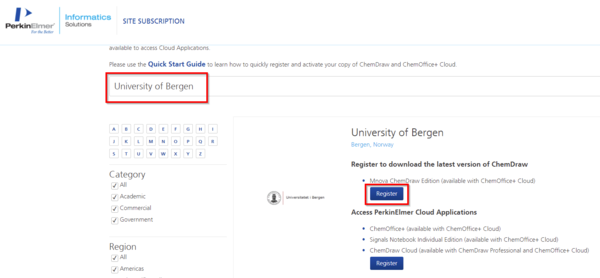ChemDraw Professional: Forskjell mellom sideversjoner
Fra IThjelp
Ingen redigeringsforklaring |
Ingen redigeringsforklaring |
||
| Linje 1: | Linje 1: | ||
[[en:ChemDraw Professional]] | [[en:ChemDraw Professional]] | ||
==Innkjøp== | ==Innkjøp== | ||
MatNat fakultetet har sitelisens på ChemDraw Professional for Windows og Mac. Siste versjon er versjon | MatNat fakultetet har sitelisens på ChemDraw Professional for Windows og Mac. Siste versjon er versjon 20. | ||
==Installasjon== | ==Installasjon== | ||
De tilgjengelige versjonene av programmet finnes via | De tilgjengelige versjonene av programmet finnes via siden [https://informatics.perkinelmer.com/sitesubscription/ https://informatics.perkinelmer.com/sitesubscription/]. | ||
Her er alle utdanningsinstitusjoner som har lisens på ChemDraw listet. I søkefeltet litt ned på siden skriver du "University of Bergen" og kommer til denne siden: | Her er alle utdanningsinstitusjoner som har lisens på ChemDraw listet. I søkefeltet litt ned på siden skriver du "University of Bergen" og kommer til denne siden: | ||
[[Fil:ChemDrawDownload.png|600px]] | [[Fil:ChemDrawDownload.png|600px]] | ||
Alle ansatte og studenter kan laste ned programmet. Klikk på lenken "Register" for å laste ned | Alle ansatte og studenter kan laste ned programmet. Klikk på lenken "Register" for å laste ned programmet. Bruk din UiB-adresse for å registrere deg. Du vil få en e-post med emne '''Welcome to PerkinElmer Download Center!''' med informasjon om hvordan du kan logge inn for å laste ned programmet. | ||
Du | |||
===Klientdriftet Windows-PC | ===Klientdriftet Windows-PC=== | ||
Programmet installeres via [[Windows - Software Center|Software Center]] | |||
==Informasjon== | ==Informasjon== | ||
Sideversjonen fra 11. aug. 2021 kl. 13:48
Innkjøp
MatNat fakultetet har sitelisens på ChemDraw Professional for Windows og Mac. Siste versjon er versjon 20.
Installasjon
De tilgjengelige versjonene av programmet finnes via siden https://informatics.perkinelmer.com/sitesubscription/.
Her er alle utdanningsinstitusjoner som har lisens på ChemDraw listet. I søkefeltet litt ned på siden skriver du "University of Bergen" og kommer til denne siden:
Alle ansatte og studenter kan laste ned programmet. Klikk på lenken "Register" for å laste ned programmet. Bruk din UiB-adresse for å registrere deg. Du vil få en e-post med emne Welcome to PerkinElmer Download Center! med informasjon om hvordan du kan logge inn for å laste ned programmet.
Klientdriftet Windows-PC
Programmet installeres via Software Center